我們在新裝機的時候,硬盤進行分區并安裝過系統之後,發現分區多一個,如果将要将兩個分區合并為一個,難道需要重新分區,重新安裝系統?答案是否定的,我們可以使用系統自帶的磁盤管理工具合并分區即可。下面分享一下Win7系統合并硬盤分區的圖文教程,來看看吧!
1、首先我們在桌面找到并鼠标右鍵“計算機”,彈出菜單之後,我們選擇“屬性”,如下圖所示:
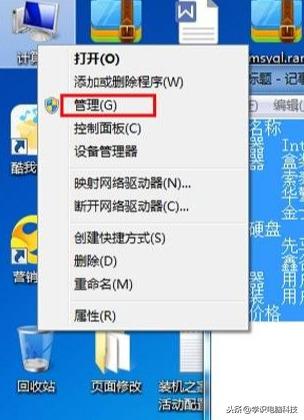
2、我們進入計算機管理界面之後,點擊左側欄中的“磁盤管理”,如下圖所示:
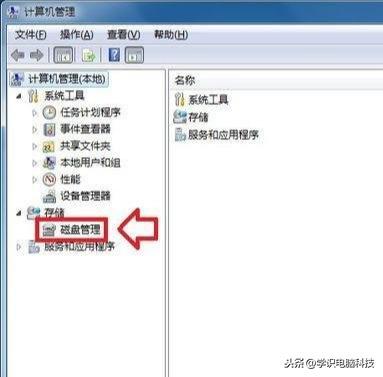
3、我們可以将兩個相鄰的硬盤分區進行合并,從而擴大分區的空間。

4、我們鼠标右鍵點擊C盤,彈出菜單之後,我們點擊“擴展卷”,如下圖所示:

4、這時會彈出擴展卷向導,我們點擊下一步。
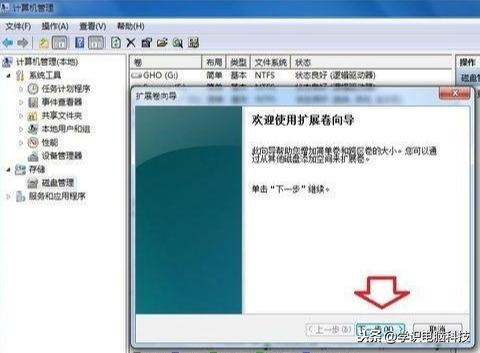
5、選中合并的分區,我們再點擊下一步,如下圖所示。

6、最後我們點擊完成即可。

7、硬盤兩個分區合二為一了,十分簡單吧。
以上就是學識電腦科技分享的Win7系統合并硬盤分區的方法,希望能夠幫助到大家。
關注學識電腦科技~~!!了解更多!
,








